系统:PC
日期:2025-06-17
类别:影音媒体
版本:v24.0.3.3
Audition2024简体中文绿色版也叫做AUCC2024,是一款专业级的音频编辑软件,为音频制作人、音效设计师和音乐制作人提供了强大的编辑和混音工具。这款软件提供了一系列高级音频编辑工具,方便用户对音频进行精确的剪辑、淡入淡出、音量调整等操作。用户可以轻松地剪裁和调整音频片段,消除噪音、杂音和其他不必要的音频问题。
Audition2024简体中文绿色版还具备出色的多轨道混音功能,可帮助用户将多个音频轨道合成为一个完整的音频项目。用户可以轻松地调整不同音频元素的音量、平衡和效果,以创造出丰富多彩的音频作品。此外,该软件还提供了直观的音频分析工具,用户可以实时查看音频波形和频谱,更好地了解音频的特征和问题。
1、一流的音频编辑
提供业界一流的音频清理、复原和精确编辑工具,可用于视频、播客和音效设计。
2、录制、编辑和集成音乐剪辑。
此分步教程将指导您了解强大的音频工具包 Adobe Audition,包括其与 Adobe Premiere Pro 的无缝工作流程。
3、增加音频的吸引力。
使用 Essential Sound 面板打造专业品质的音频 - 即使您不是专业人员也能如此。
4、制作播客
了解录制、混合和导出播客或任何其他音频项目的音频内容的基本步骤。
5、混音以满足需求。
利用 Audition 中的混音功能,轻松自动地重新安排任何歌曲以适应任何持续时间。
6、修复和复原
获取修复音频的最佳实践,包括如何使用谱频率显示、诊断面板、效果等。
1、下载好后解压文件,双击“Set-up.exe”,选择简体中文语言,自定义安装路径。
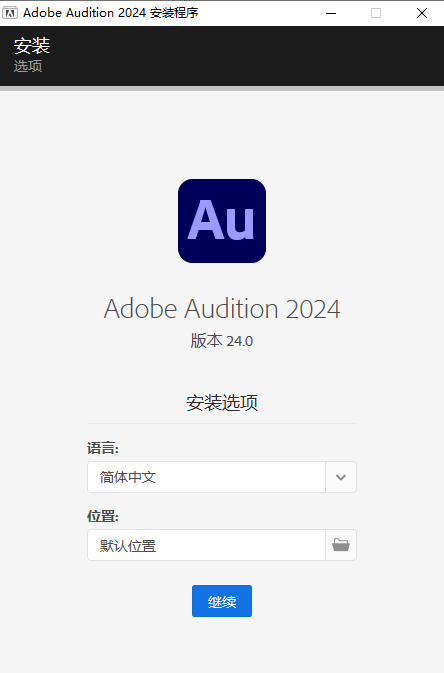
2、耐心等待安装。
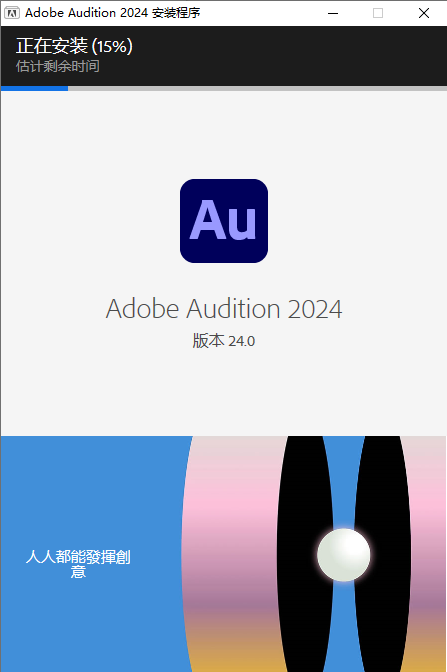
3、安装完成后桌面会生成一个快捷方式,双击打开桌面快捷方式,启动Adobe Audition 2024。
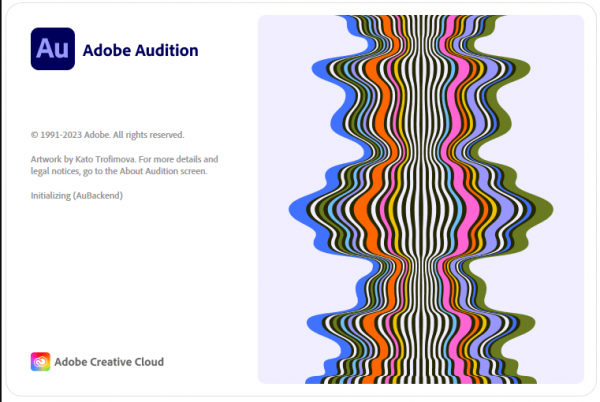
1、打开软件,进入软件主界面,点击左上方的文件按钮。
2、再点击如图所示的新建按钮。
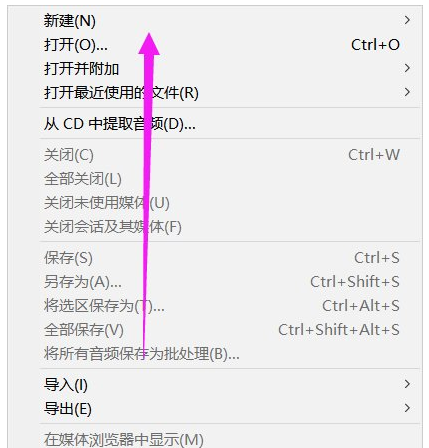
3、接下来选择多轨会话,当然你也可以直接快捷键CTRL+N呼出。
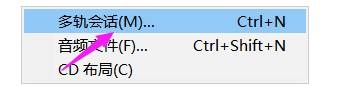
4、接下来设置好名称、频率、以及输出文件夹。
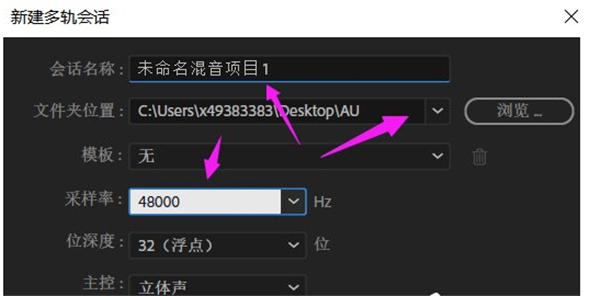
5、建立好项目后,点击如图所示的录音按钮。

6、再点击编辑栏内的录音红色按钮,便可成功录音。
7、最后,保存退出即可。
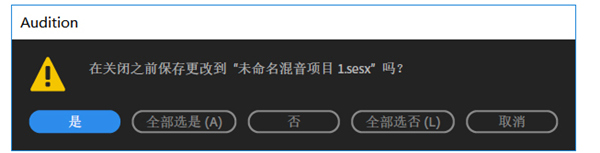
根据两段音频的风格和内容,选择合适的过渡音效,如淡入的风声、舒缓的弦乐滑音、简单的打击乐节奏等。
这些音效可以从网络上下载符合要求的音效素材并导入到软件中。
将选择好的过渡音效素材导入到多轨界面中,放置在两段音频之间。调整过渡音效的音量、时长等参数,使其与前后音频相匹配。

例如,如果前后音频音量较低,过渡音效的音量也不宜过大;如果希望过渡快速,可适当缩短音效时长。
对过渡音效进行必要的效果处理,如添加混响效果,使其听起来更融入整体音频环境,增强空间感和连贯性。
原理:利用过渡音效作为连接两段音频的桥梁,吸引听众的注意力并引导他们从一段音频自然过渡到另一段。这种方法特别适用于两段音频在风格、节奏或情绪上差异较大的情况,通过过渡音效来缓冲这种差异。
基本操作快捷键
空格:播放/暂停
Enter:从当前位置开始播放
数字键盘上的数字(1-9):调整播放速度
J:后退播放
K:停止播放
L:前进播放
按住Shift+J或L:加快回放或前进速度(按多次可加速)
空格+Alt:单击选择
Ctrl+空格:暂时切换到选择工具
F12:打开效果控制面板
F11:打开频谱显示器
R:切换循环回放模式
B:切换重复播放模式
编辑与选择快捷键
V:选择工具
T:剪辑工具
移动鼠标滚轮:垂直缩放波形
Alt+滚轮:水平缩放波形
Shift+滚轮:水平移动波形
Ctrl+I:插入静音
Ctrl+D:删除选定区域
Ctrl+Z:撤销
Ctrl+Shift+Z:重做
Ctrl+A:全选
Ctrl+C:复制
Ctrl+V:粘贴
Ctrl+X:剪切
Ctrl+Shift+V:粘贴到新轨道
Delete:删除选定区域
Ctrl+K:将选定区域分割
录音与混音快捷键
R:开始录音
Shift+R:停止录音
M:开启/关闭麦克风
N:添加新音轨
S:静音选定的音轨
X:解除静音选定的音轨
Alt+滚轮:调节音轨音量
Ctrl+Alt+鼠标单击:选择拖动播放头后的位置,以创建循环或导出范围
热门推荐
相关应用
实时热词
评分及评论
点击星星用来评分